V posledních dnech venku zažíváme opravdu vysoké teploty. Někteří z nás tohle řeší tím, že se zchladí v bazénu, každopádně ne každý z nás má takové štěstí, aby mohl práci vyměnit za relax. Samotná práce v horku samozřejmě není úplně příjemná, jelikož kromě vás se pořádně zapotí také Mac či MacBook, který využíváte. Určitě ten pocit, kdy se teplo z horkého šasi přesouvá do našich rukou, zná každý z nás. Bohužel však jablečný počítač do bazénu pro zchlazení hodit nemůžeme, což je škoda. I přesto ale existuje způsob, pomocí kterého lze Mac jednoduše zchladit.
Mohlo by vás zajímat

Jak na Macu zvýšit otáčky ventilátoru a pomoci tak s jeho chlazením
Ke snížení teplot je u jablečných počítačů využíván studený vzduch, který do těla Macu vtáhnou ventilátory. Otáčky ventilátoru jsou řízeny systémem, který při zvýšení teplot zavelí, aby došlo také ke zvýšení otáček ventilátorů (a naopak). Problém je však v tom, že systém často zasáhne až když je pozdě a Mac se začne přehřívat. V tomto článku se tedy společně podíváme na to, jak lze na Macu zvýšit otáčky ventilátoru a pomoci tak s jeho ochlazením. Nejedná se o nic složitého a stačí postupovat takto:
- Prvně je nutné, abyste si z těchto webových stránek stáhli aplikaci Macs Fan Control.
- Jakmile aplikaci stáhnete, tak ji jen přesuňte do Aplikací – není třeba provádět instalaci.
- Nyní klasickým způsobem aplikaci spusťte. Pokud se zobrazí dialogové okno, potvrďte ho.
- Ihned poté už se ocitnete v rozhraní programu Macs Fan Control.
- Na hlavní stránce aplikace se nachází seznam všech ventilátorů, které jsou součástí Macu.
- U jednotlivých ventilátorů si pak můžete zobrazit také spektrum otáček a jejich aktuální hodnotu.
- Pro zvýšení otáček ventilátoru u toho konkrétního klepněte na možnost Vlastní…
- Zobrazí se okno, ve kterém už si pomocí posuvníku nastavte požadovanou hodnotu otáček.
- Po nastavení stačí v pravém dolním rohu okna klepnout na tlačítko Budiž.
- Jestliže máte ventilátorů více, tak tento postup zopakujte u těch dalších.
Pomocí výše uvedeného postupu lze tedy na vašem Macu zvýšit otáčky ventilátoru a pomoci mu k tomu, aby se lépe ochladil. Stejným způsobem můžete samozřejmě provést také snížení otáček, například v zimě, berte ale v potaz, že může dojít k přehřátí a vypnutí Macu. V takovém případě je ideální v rámci Macs Fan Control sledovat teploty, popřípadě si přidat do horní lišty informace o teplotě. Pro návrat zpět do automatického režimu stačí v okně u ventilátoru stisknout Automaticky. Macs Fan Control už nějakou dobu funguje i na Macy s čipy Apple Silicon. Nutno podotknout, že MacBook Air M1 ventilátor nemá, tudíž není možné jeho otáčky měnit. V Macs Fan Control si můžete nastavit také různé režimy a mnoho dalšího – pokud tedy máte čas, rozhodně aplikaci probádejte více.
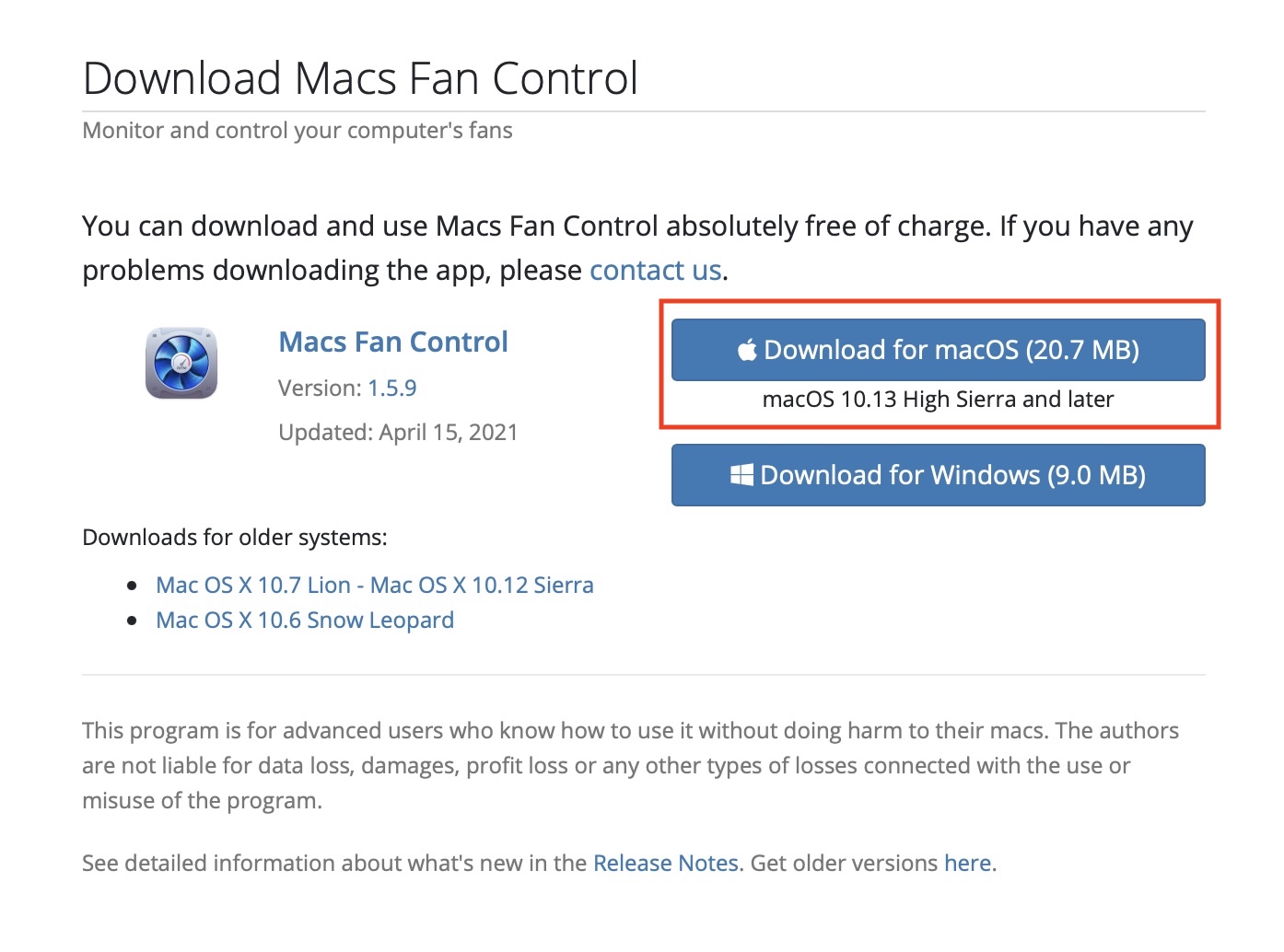
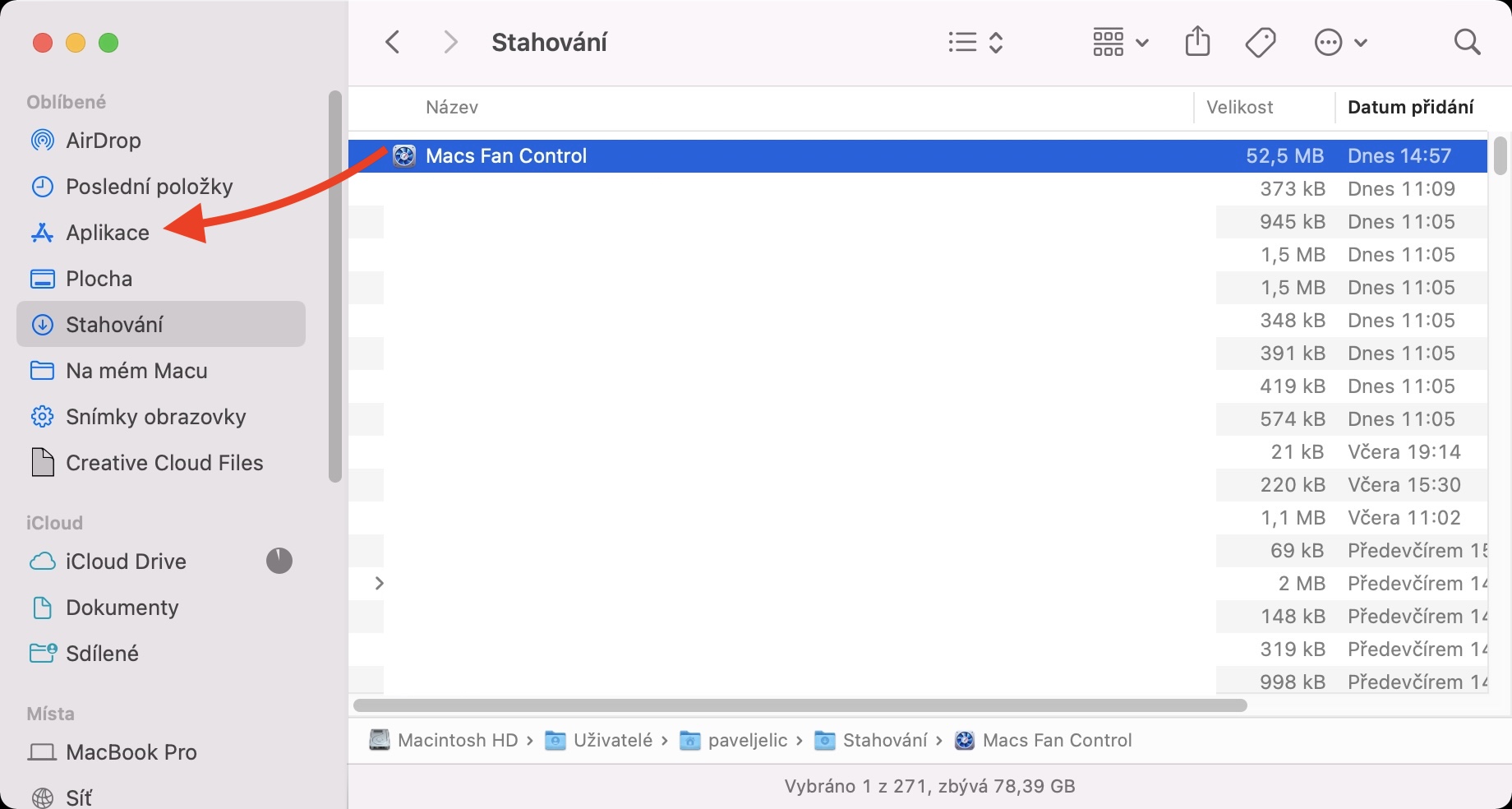
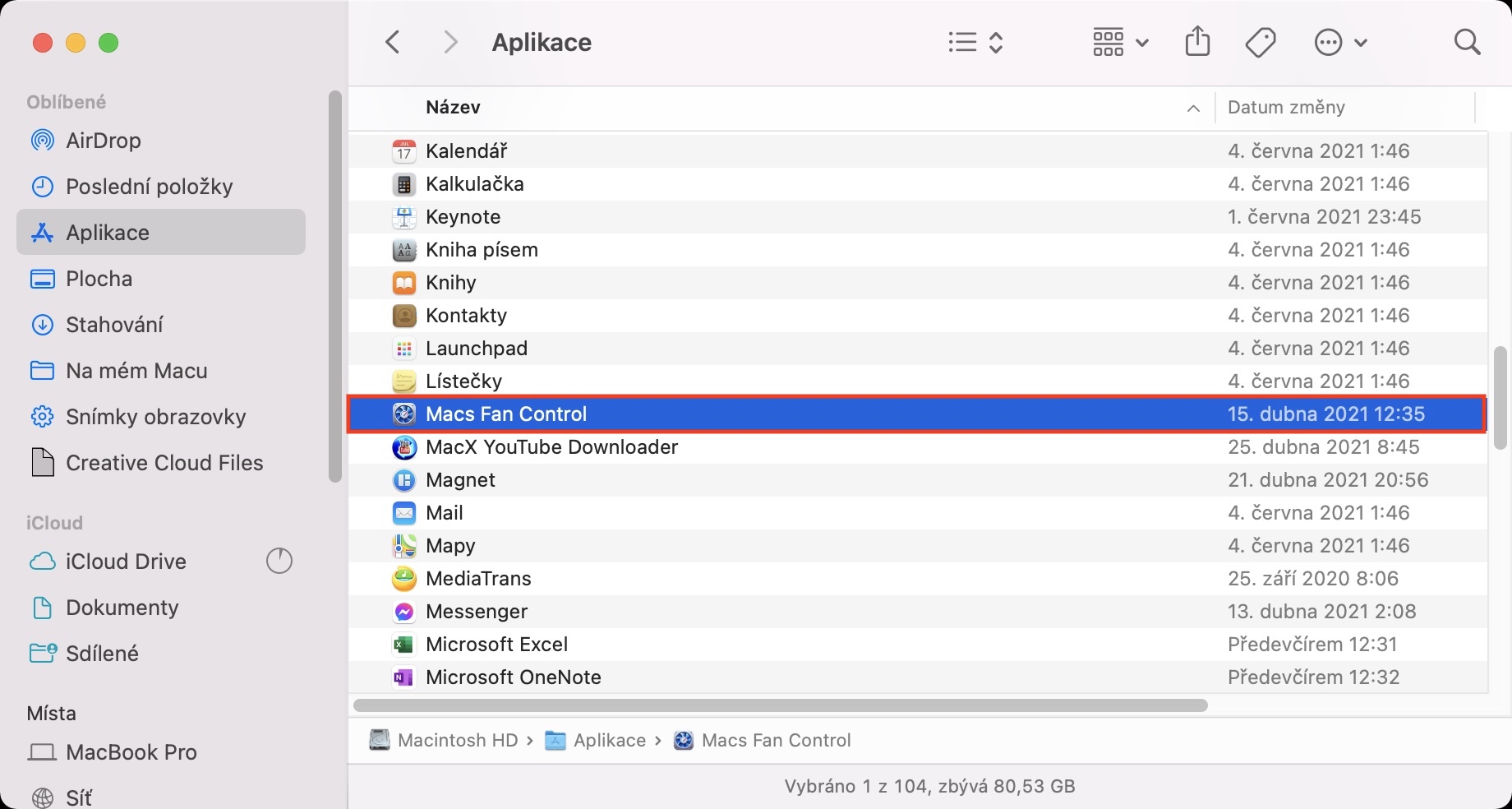
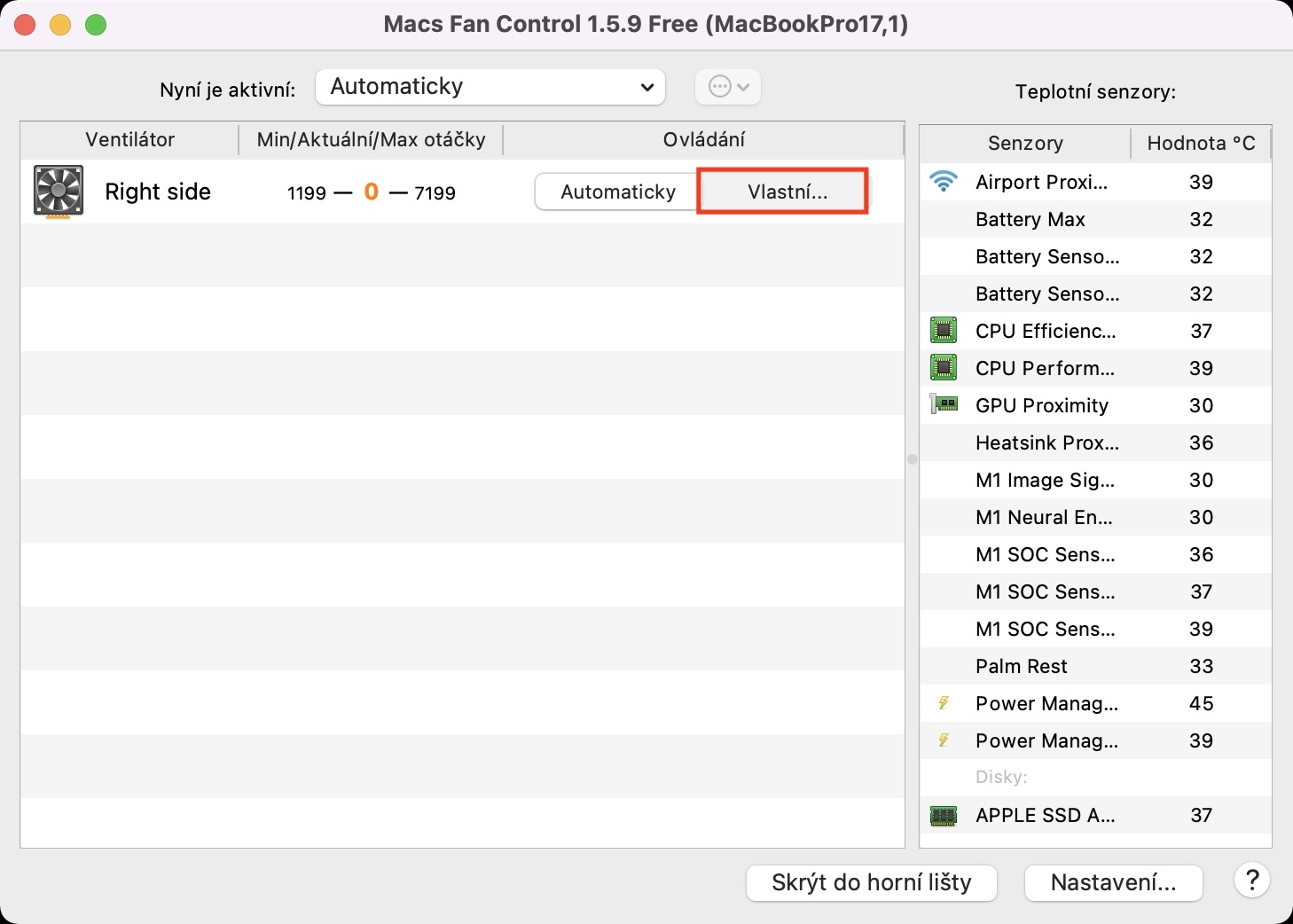
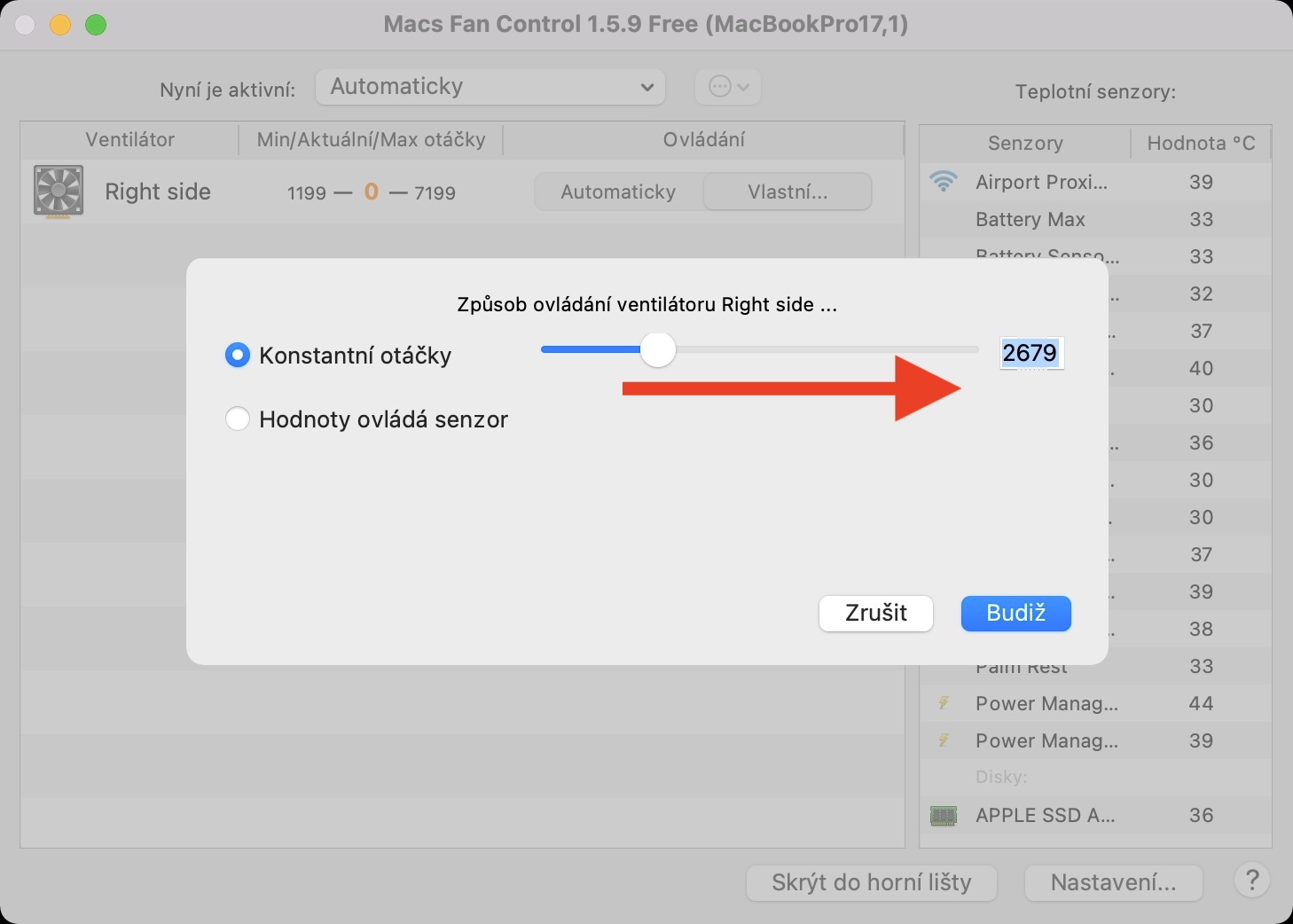
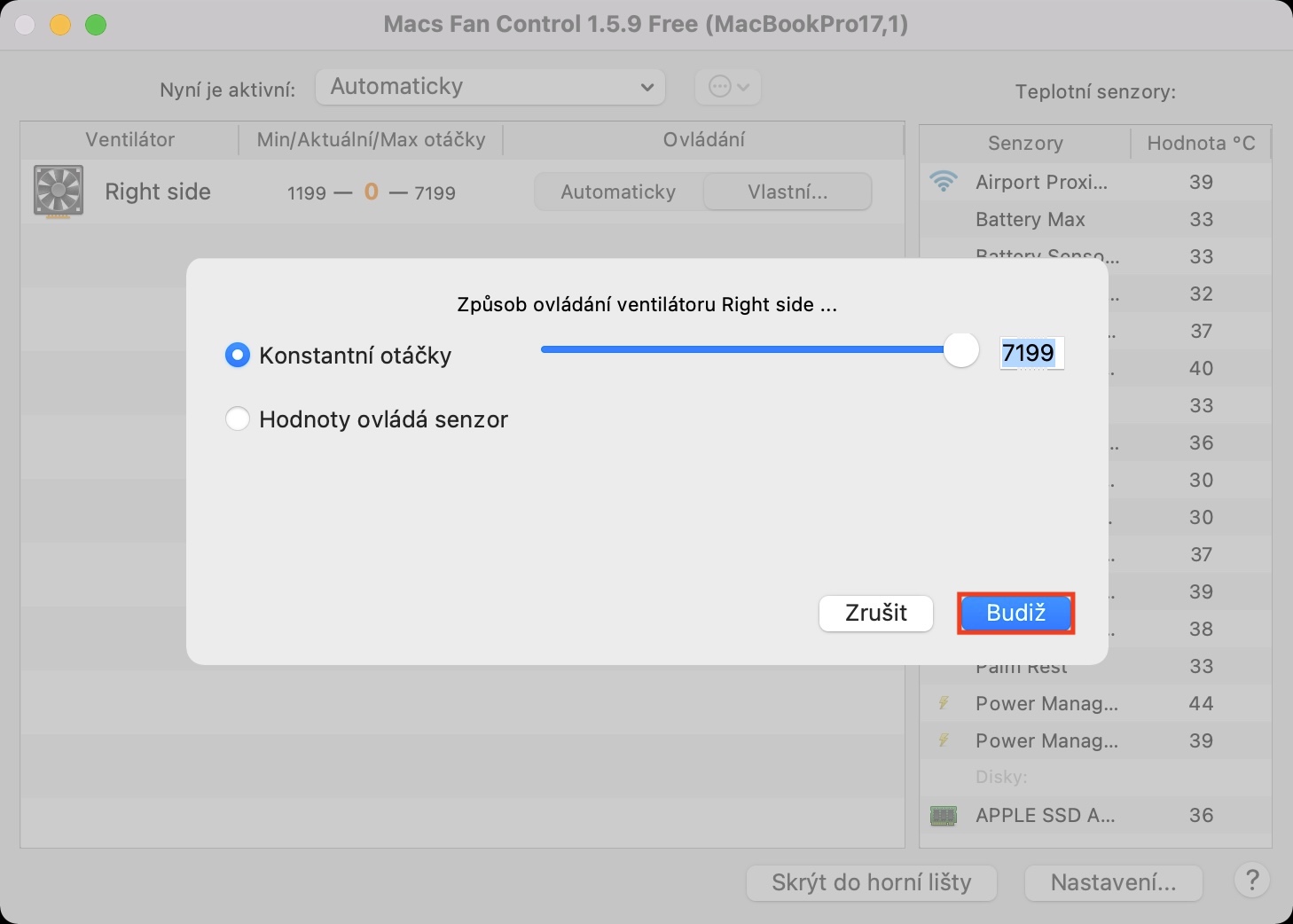
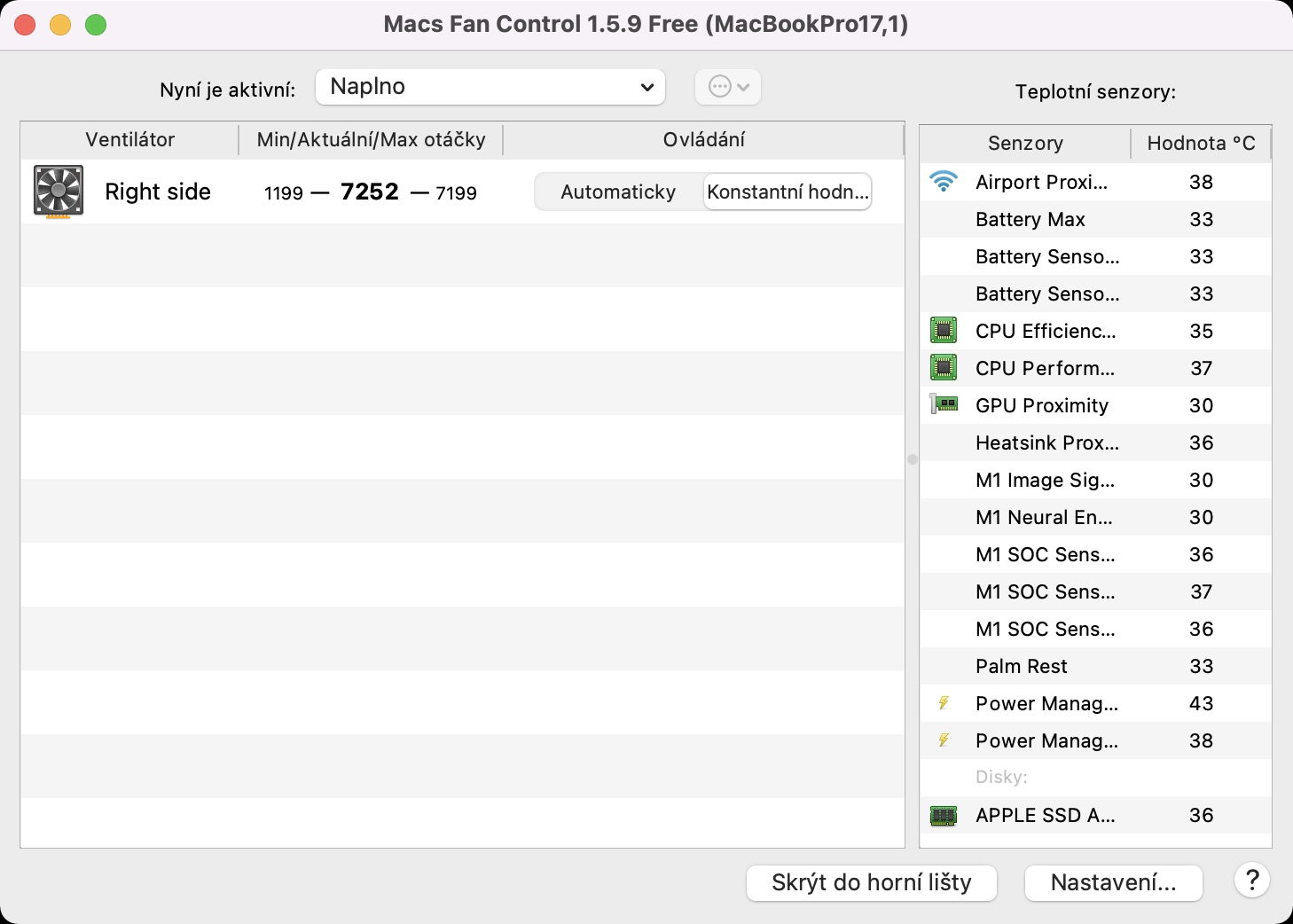



Akorát že u macbook air 2020 můžu zrychlovat co chci ale stejně to mít efekt nebude když když konstrukčně větrák neodvětrává cpu. Ale nesmyslně “prázdný “prostor 😁.
To umístění větráku jsem jaksi nepochopil 😎
Zdravim, na Airu M1 mi aplikace nefunguje, nevite kde delam chybu? :D
Kupuješ blbosť ako je Air s M1 :D
Stačí si přečíst pár posledních vět článku.